- Autor Lauren Nevill [email protected].
- Public 2023-12-16 18:51.
- Última modificación 2025-01-23 15:18.
A veces sucede que un correo electrónico viene con símbolos incomprensibles y garabatos en lugar de letras. Esto suele suceder cuando se utiliza un programa de correo para trabajar con letras. Si el remitente de la carta usa una codificación que difiere de su configuración, entonces es necesario descifrar la carta de alguna manera, hacerla disponible para su lectura.
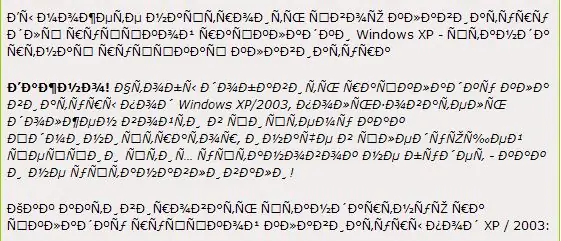
Es necesario
computadora o teléfono móvil con correo electrónico
Instrucciones
Paso 1
Abra la carta "incomprensible" recibida. Si usa Windows Mail, haga doble clic en el cuerpo de la carta. En la ventana que se abre, seleccione el menú "Ver" y, en él, la opción "Codificación". Si asume que la carta enviada debe estar en ruso, marque "Cirílico (KOI8-R)". Si después de eso los caracteres de la letra no se han convertido en letras familiares, marque la opción "Avanzado". En la ventana desplegable con opciones para diferentes codificaciones, seleccione secuencialmente cada codificación cirílica de la lista hasta que la letra parezca normal.
Paso 2
Si está utilizando el programa "Microsoft Outlook", en la ventana con la letra, seleccione la opción "Más acciones" → "Codificación". Como en el caso anterior, primero marque la codificación "Cirílico (KOI8-R)", y si esto no ayuda, en el apartado "Adicional" deberá pasar por las distintas codificaciones propuestas, comprobando el tipo de letra después de cada cambio de codificación.
Paso 3
Cuando utilice el programa de correo Outlook Express, para cambiar la codificación, seleccione "Formato" → "Codificación" en el menú de letras y seleccione la codificación adecuada de la lista.
Paso 4
La codificación en el cliente de correo Opera Mail, integrado en el navegador Opera, se puede cambiar en la configuración del navegador ("Ver" → "Codificación"). En este caso, esta configuración se aplicará no solo al correo, sino también a las páginas de Internet. Puede elegir la opción "Elegir automáticamente" o intentar elegir la codificación entre las opciones que se ofrecen en el menú desplegable. Después de leer con éxito la carta, regrese la configuración del navegador (por defecto, debe usar la codificación "Cirílico" → "Autodetección").






